Kuidas parandada 1. ja 2. põlvkonna Apple Pencil, mis ei lae
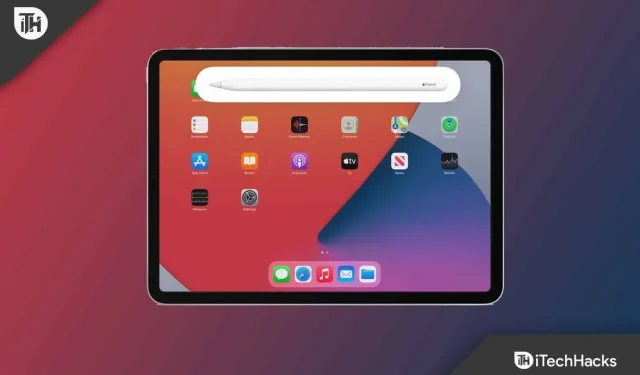
Apple’i iPhone’i ja iPadi täiendavad pidevalt imelised tarvikud. Apple pliiatsid on nende hulgas. Apple Pencili kaks versiooni on aga mõeldud töötama erineva iPadi mudeliga.
Iga versiooni laadimises on erinevusi. Kui see on seotud iPadi ja pliiatsiga, saate seda kiiresti laadida ilma laadija või toitega jaoturita. Hiljuti kaebasid kasutajad, et Apple Pencil ei lae .
Põhjuseid, miks Apple Pencil ei laadi , võib olla erinevaid , kuid selles juhendis oleme maininud mõningaid parandusi, mida saate selle vea lahendamiseks kasutada. Niisiis, vaatame, kuidas Apple Pencili laadimisprobleemi lahendada.
Sisu:
- 1 Apple Pencili ja iPadi ühilduvus
- 2 Parandage Apple Pencil, mis ei tööta veaga 2022
- 2.1 Proovige oma iPad taaskäivitada
- 2.2 Jätke pliiats ööseks laadima
- 2.3 Kontrollige Apple Pencili ühendust
- 2.4 Laadige kindlasti oma iPad
- 2.5 Värskendage iPadOS-i
- 2.6 Veenduge, et iPadi port ja pliiatsipesa oleksid puhtad
- 2.7 Ühendage Apple Pencil uuesti
- 2.8 Kontrollige oma Apple Pencili riistvara
- 2.9 Autori laualt
Apple Pencili ja iPadi ühilduvus
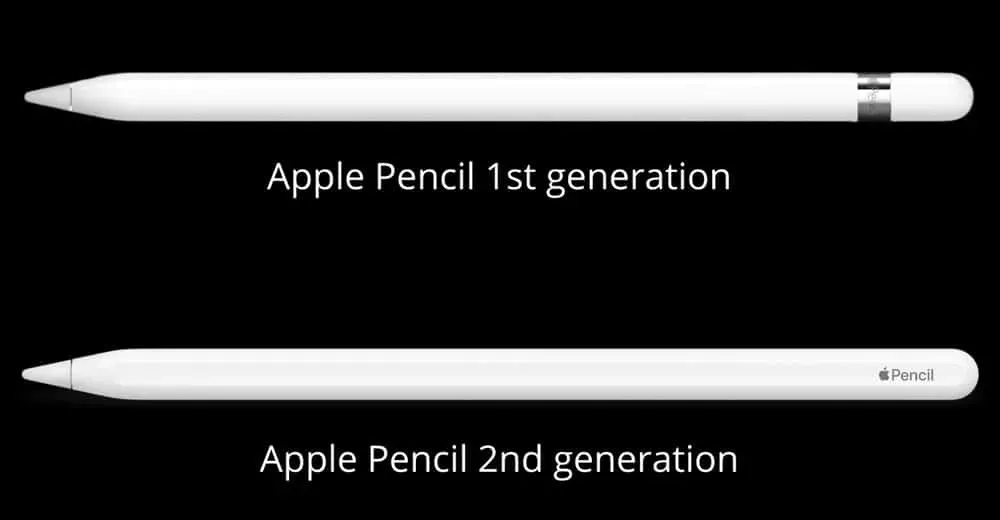
Enne Apple Pencili laadimisprobleemi lahendamiseks mõeldud paranduste otsimist on oluline teada, kas teie seade ühildub Apple Penciliga. Nii et alustame:
Apple Pencil 1. põlvkond:
- iPad Pro 10,5 tolli
- iPad Pro 9,7 tolli
- iPad (9. põlvkond)
- iPad (6., 7. ja 8. põlvkond)
- iPad mini (5. põlvkond)
- iPad Pro 12,9″ (1. ja 2. põlvkond)
- iPad Air (3. põlvkond)
Apple Pencil 2. põlvkond:
- 11-tolline iPad Pro (1., 2. ja 3. põlvkond)
- iPad mini (6. põlvkond)
- iPad Pro 12,9″ (3., 4. ja 5. põlvkond)
- iPad Air (4. põlvkond)
Seega, kui leiate, et teie seade on ühilduv, peaksite järgima neid parandusi ja kontrollima, kas see aitab.
Parandage Apple Pencil 2022 mittetöötav probleem
Apple Pencil pakub palju uusi funktsioone. See võimaldab teil iPadis joonistada, kirjutada ja märkmeid teha. Kui kasutate sageli Apple Pencilit, siis teate, kui mugav võib see tööriist olla dokumentide allkirjastamiseks, ideede visandamiseks ja märkmete tegemiseks.
Kui see ootamatult laadimise lõpetab, võib see olla masendav. Kuid pole põhjust muretsemiseks, kuna meil on selle probleemi lahendamiseks parandused. Seega, kui teie Apple Pencil ei lae, järgige kindlasti neid parandusi.
Proovige oma iPad taaskäivitada
Mõnikord saate seadmega seotud probleeme lahendada lihtsalt selle taaskäivitades. Kui teie Apple Pencil ei tööta iPadis tõrke või vea tõttu, saate selle probleemi lahendamiseks taaskäivitada. Kuid paljudel juhtudel on kasutajad teatanud, et nende Apple Pencil hakkab pärast iPadi taaskäivitamist uuesti laadima.
Nii et peaksite ka seda proovima. Vahepeal ühendage Apple Pencil uuesti iPadiga ja vaadake, kas see hakkab pärast taaskäivitamist laadima. Kui aga leiate, et probleem püsib, ärge muretsege, sest meil on selles artiklis selle probleemi jaoks rohkem parandusi. Nii et proovime neid kõiki.
Jätke pliiats ööseks laadima
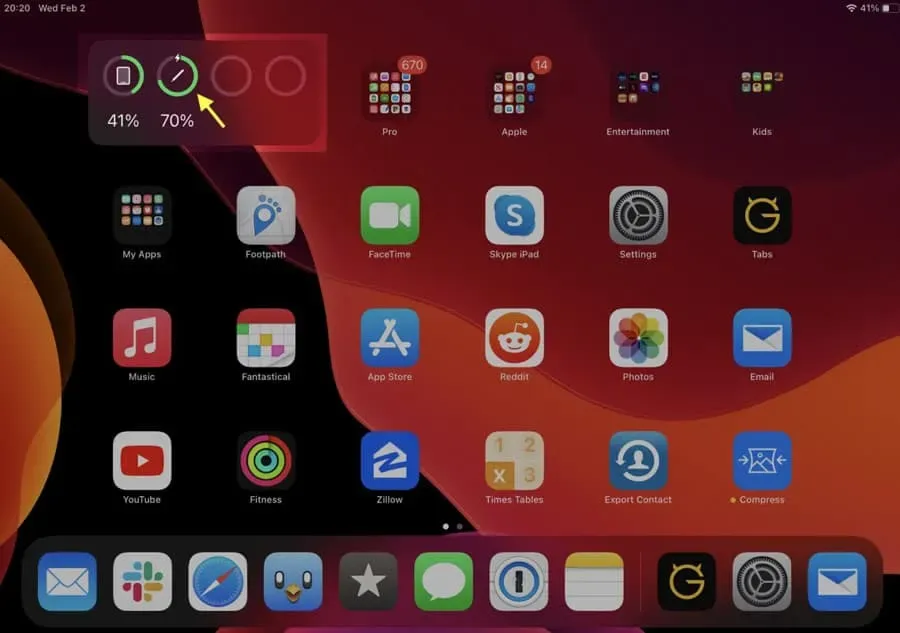
Kui teie Apple Pencili aku on tühi ja te pole seda pikka aega kasutanud, võib kuluda veidi aega, enne kui teie iPad näitab laadimist. Paljudel juhtudel oleme aga näinud seda probleemi, mis sai mõne aja laadimisega parandatud. Kui pliiats laeb, näete laadimisolekut umbes 15 minuti pärast.
Aku vidin, seaded või aken Täna võimaldavad teil näha, kuidas teie Apple Pencil laeb. Nii et pärast seda jätke see ööseks laadima ja seejärel kontrollige, kas Apple Pencili laadimisprobleem on lahendatud või mitte.
Kontrollige oma Apple Pencili ühendust
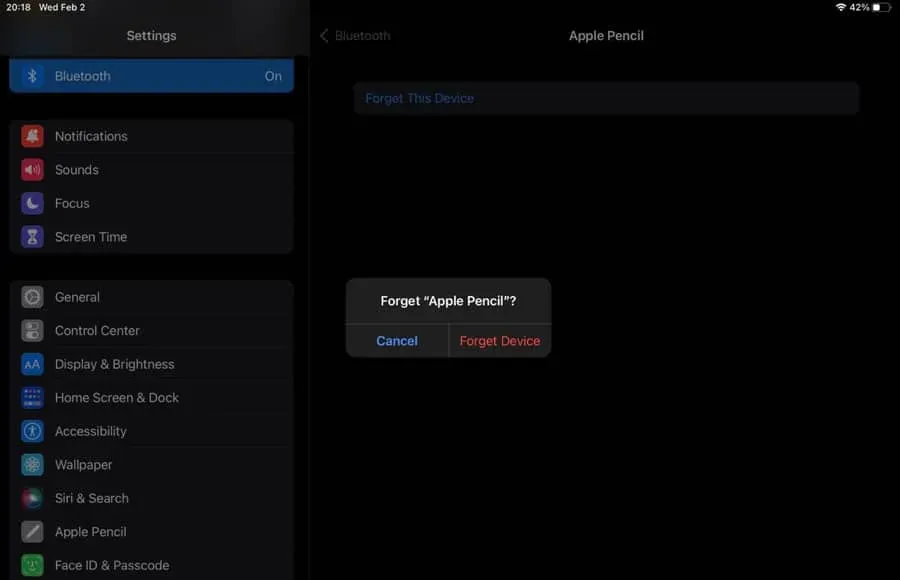
Apple Pencili laadimisel kasutage tasast pinda, et vältida häireid ebatasastelt pindadelt, näiteks diivanilt. Parimate tulemuste saavutamiseks veenduge, et teie iPad ja Apple Pencil on tasasel ja siledal pinnal.
Pliiats peab olema joondatud ka iPadi servaga või täielikult iPadiga ühendatud. Peaksite seda tegema, kuna paljud kasutajad on varem avastanud, et Apple Pencil ei tööta lihtsalt seetõttu, et see pole teie iPadiga korralikult ühendatud. Nii et ühendage see kindlasti õigesti ja kontrollige, kas see hakkab laadima või mitte.
Laadige kindlasti oma iPad
Tavaliselt saate Apple Pencilit laadida ka siis, kui iPadi aku on tühi. Siiski võivad olla põhjused, miks see pole saadaval, näiteks väikesed tõrked, probleem iPadOS-i versiooniga või mõni muu probleem. Enne ühendamist laadige kindlasti oma iPad ja Apple Pencil. Seega peaksite seda proovima ja vaatama, kas see töötab.
Värskendage iPadOS-i
Apple Pencili laadimisprobleemi saab lahendada iPadi värskendamisega, kui eelmised meetodid ei töötanud. Apple’i arendajad saavad probleemi lahendada ainult siis, kui probleem on seotud vananenud operatsioonisüsteemiga. iPadi värskendamiseks peate järgima järgmisi samme.
- Avage oma iPadis seaded .
- Seejärel valige Üldsätted .
- Klõpsake ülaosas nuppu Tarkvaravärskendus .
- Laske oma iPadil värskendusi otsida. Kui leiate , klõpsake nuppu Laadi alla ja installi .
Kui värskendus on lõppenud, proovige oma Apple Pencilit uuesti laadida, et näha, kas see laeb või mitte. Tõenäoliselt aitab see aga teil probleemi lahendada. Kuid kui teil on endiselt sama probleem, proovige teisi siin mainitud meetodeid.
Veenduge, et iPadi port ja pliiatsipesa oleksid puhtad.
Apple Pencili pistik kogub aja jooksul tolmu, eriti iPadi välguporti. Kui teil on pliiatsi laadimisega probleeme, peaksite puhastama nii Apple Pencili pistiku kui ka iPadi pordi.
Pehme lapiga saate pliiatsipesa puhastada. Kuid veenduge, et pistik ei oleks puhastamise ajal kahjustatud. Kasutage iPadi välgupordist tolmu eemaldamiseks väikest mittejuhtivat eset, näiteks hambaorki või väga väikest pehmet harja.
Teise võimalusena võite viia mõlemad seadmed Apple Store’i või volitatud teenusepakkujasse, kui olete mures osade kahjustamise pärast.
Ühendage oma Apple Pencil uuesti
Võimalik, et peate Apple Pencili lahti ühendama ja seejärel uuesti iPadiga ühendama. Saate seda meetodit kasutada probleemi lahendamiseks, kui see ilmneb seadmete sidumise ajal. Saate Apple Pencili lahti ühendada ja seejärel iPadiga ühendada, järgides neid samme.
- Avage iPadis rakendus Seaded .
- Avage Bluetoothi seaded .
- Pärast seda lülitage Bluetooth sisse , kui see pole veel sisse lülitatud.
- Leiate Apple Pencili ühenduse kõrvalt teabeikooni (i) ja klõpsake sellel.
- Pärast seda valige “Unusta see seade” .
- Võite Apple Pencili unustada, kui puudutate küsimisel Unusta seade .
- On aeg oma iPad taaskäivitada.
- iPadi käivitamisel peate Apple Pencili uuesti ühendama. Sisestage Apple Pencil oma iPadi 1. põlvkonna Lightning-porti. 2. põlvkonna Apple Pencili kasutamisel peab iPadi parem serv olema Pliiatsi külge kinnitatud.
- Kui Apple Pencil on ühendatud, vajutage iPadi ekraanil nuppu Pair.
See on kõik. Nüüd peate lihtsalt ootama paar minutit, enne kui kuvatakse suvand “Pair”. Seejärel ühendage see pärast umbes kahe minuti vooluvõrgust lahtiühendamist või lahtiühendamist uuesti vooluvõrku.
Kontrollige oma Apple’i pliiatsi riistvara
Kui miski muu ei tööta, võib probleem olla pliiatsi riistvaras. Ühegi ülaltoodud meetodi puhul ei esinenud tarkvaraga seotud probleeme. Et teha kindlaks, mis teie Apple Pencilil viga võib olla, viige see Apple’i volitatud teeninduskeskusesse.
Probleemil on mitu võimalikku põhjust, sealhulgas vana aku, mehaaniline kahjustus, aku tühjenemine või muu probleem, mida saab lahendada ainult teeninduskeskuses. Võtke ühendust lähima teeninduskeskusega, et näha, kas nad saavad teid aidata.
Autori tabelist
Nii et kui Apple Pencil ei lae teie iPadis, tehke järgmist. Loodame, et see juhend on teile kasulik. Vahepeal kommenteerige allpool ja andke meile teada, kui teil on Apple Pencili laadimisprobleemi kohta kahtlusi või küsimusi.



Lisa kommentaar